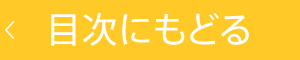カラーマーカーや単語帳など、学習に役立つ機能の活用法を解説します。
★★★
辞典にメモを書き込むには
例:「account」に手書き入力する
説明画面の中に手書き入力できます。図や記号によるメモなどを自由に書き込むことができます。
「account」の説明画面に手書き入力してみよう。
『ジーニアス英和辞典』を開く
辞典の選び方は、《基本操作:辞典を選ぶには》をご覧ください。

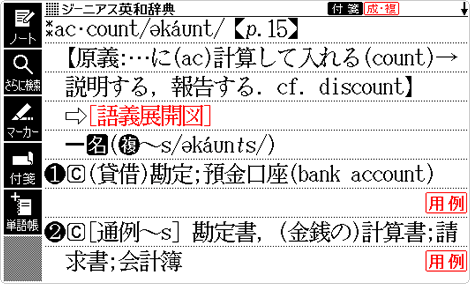
ソフトアイコン【ノート】をタッチする
ノートのメニュー画面が表示されます。「辞書に書き込み」を選び、![]() キーを押すと、画面に書き込みができるようになります。
キーを押すと、画面に書き込みができるようになります。
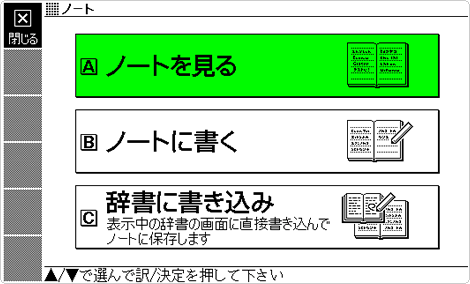
【ペン】をタッチして手書き入力する
文字はもちろん、絵や記号など、手書きで自在に入力できます。
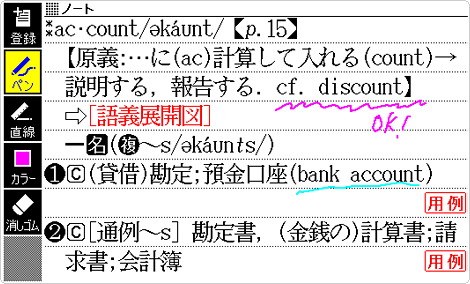
【登録】をタッチ
ノートの一覧画面が表示されるので、「ノート1」を選び、![]() キーを押します。手書き入力したページが「ノート1」フォルダに登録されます。
キーを押します。手書き入力したページが「ノート1」フォルダに登録されます。
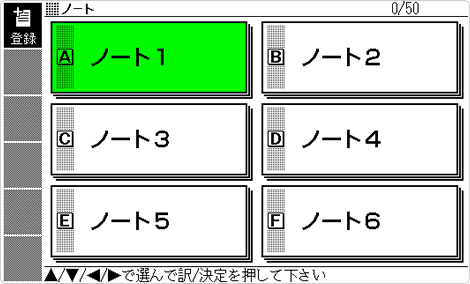
登録したノートを見てみよう。
学習帳のメニュー画面を開く
メニュー画面を表示させ、「便利な機能」の中から「学習帳」「ノート」を選び、![]() キーを押します。
キーを押します。
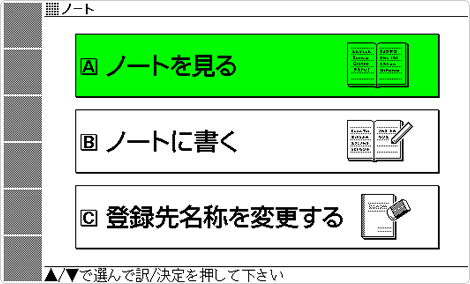
「ノートを見る」を選び、![]() キーを押す
キーを押す
ノートの一覧画面が表示されるので、「ノート1」を選び、![]() キーを押します。
キーを押します。
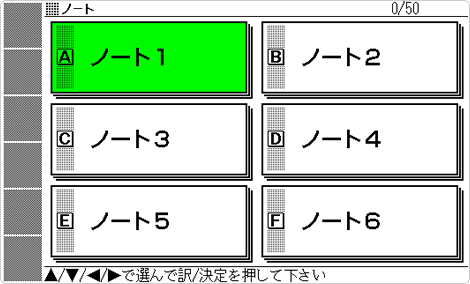
見たいページを選び、![]() キーを押す
キーを押す
ページの内容がメインパネルに表示されます。
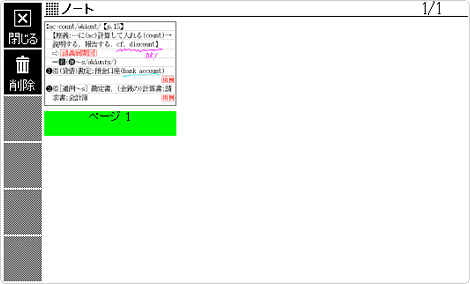
ペン・直線の色・太さを選べます
ノートに手書き入力するとき、ソフトアイコンでペン・直線の色と太さを変更可能。【カラー】をタッチするたびに、ピンク、黄色、水色、黒に切り替わります。また、【ペン】【直線】を押すたびに、ペン・直線の太さが3段階で切り替わります。【消しゴム】で書いた内容を消すこともできます。
![エクスワードユーザーガイド[学習機能を使う]](../images/h106.gif)